安装教程
一、 安装EasyConnect
步骤:
1、 点击链接下载 https://vpn.kingser.com/com/setup.html?4 VPN软件
2、 点击运行
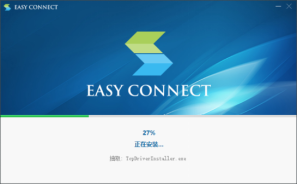
3、打开软件 
4、输入网址:https://vpn.kingser.com/ 点击连接
5、输入vpn账号及密码,登录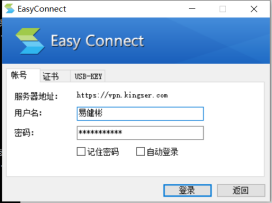 ,账号密码与OA账号密码一致
,账号密码与OA账号密码一致
6、登录后查看电脑桌面右下角是否有该图标,登录后弹出的网页可以关闭。
每次使用VPN需要登录,可直接在桌面找到 进行登录操作!
进行登录操作!
使用教程
一、共享文件夹访问:
1、需提前登陆VPN软件
2、参考 个人手提电脑连接180共享文件夹 (点击跳转)
二、金蝶EAS
1、外网用户复制该链接到 浏览器地址栏点击回车访问
金蝶EAS820版本下载地址:http://t.cn/RrpDjU0
2、集团内网用户请复制以下地址到我的电脑地址栏
\10.10.10.180\软件共享\财务会计用软件
三、连接广联达
打开广联达加密锁软件,填写加密锁地址 192.168.66.85
四、远程本机电脑
1、请确保被远程的电脑为开机状态,并网络连接良好;
2、被远程的电脑需要账号密码登录方可远程;
3、被远程的电脑,系统内打开远程功能,如下图所示: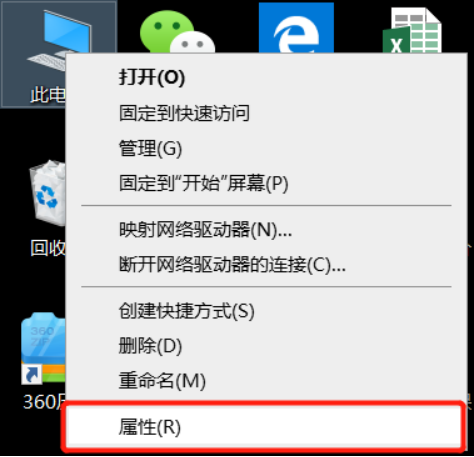
我的电脑-右键-属性-远程设置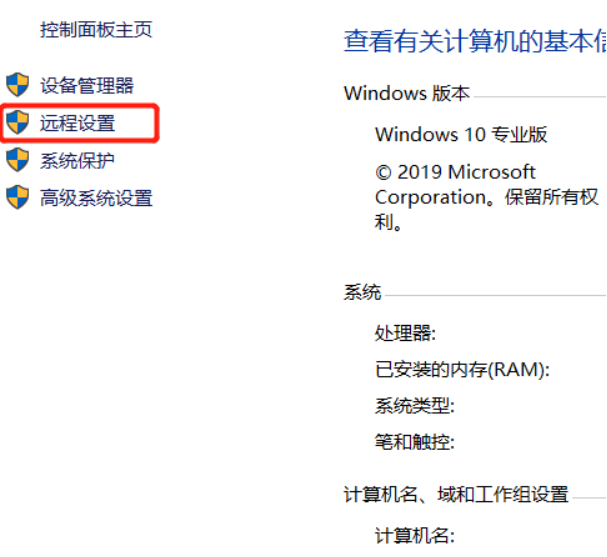
按照如下设置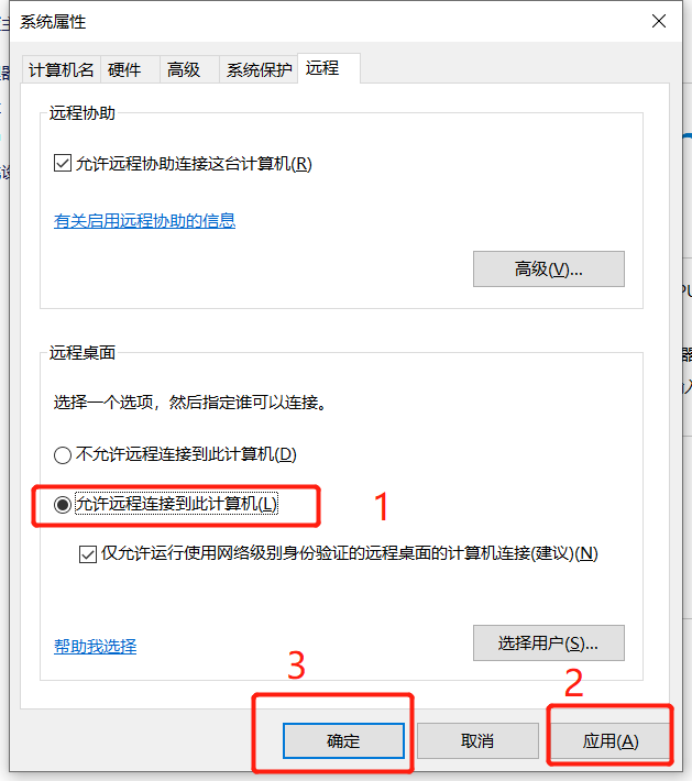 。
。
4、 选好后,请把台式的ip记录下来,如图:
找到电脑右下方“电视”或“wifi”图标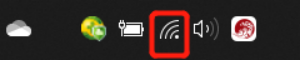
点击打开“网络和internet”设置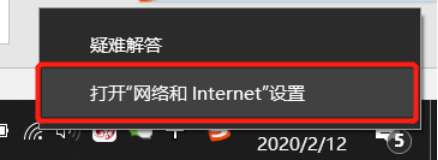
找到“更改适配器”字样的选项
双击电脑的网络状态,如链接wifi状态就双击无线的,公司的办公电脑一般为有线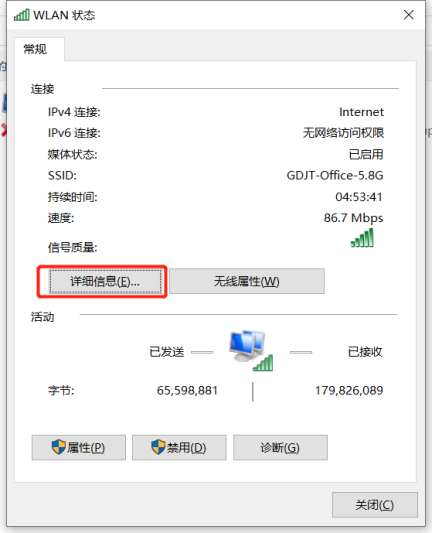
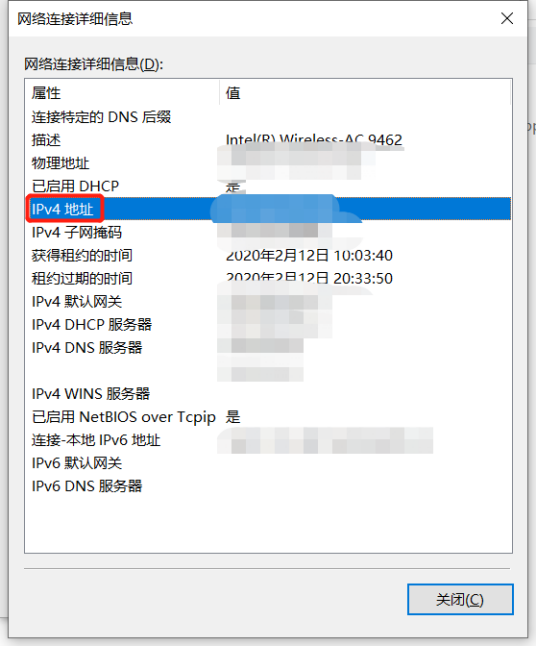 记录ipv4地址(并发送给相关it人员进行资源开通)
记录ipv4地址(并发送给相关it人员进行资源开通)
5、测试:在家办公的电脑链接手机热点(模拟外网接入)
6、远程电脑
在家办公的电脑登录上vpn后,菜单键+r键一起按,输入mstsc 回车
输入刚刚的ip地址,链接后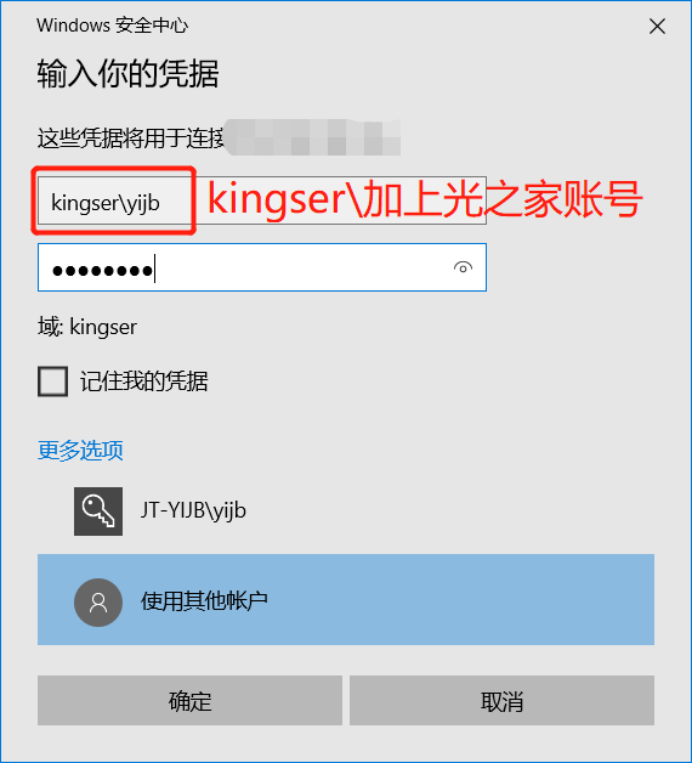 确定 即可实现远程链接(若直接弹出远程界面登录,请注意账号是否为你的账号再登录。若不是,请如上图所示格式输入账号及光之家密码进行登录),快捷方式放到桌面:
确定 即可实现远程链接(若直接弹出远程界面登录,请注意账号是否为你的账号再登录。若不是,请如上图所示格式输入账号及光之家密码进行登录),快捷方式放到桌面:
找到菜单-windows附件-远程桌面连接-右键-打开文件所在位置-右键-发送到-桌面
光之家客户端下载、在线移动平台:http://sso.kingser.com:90

